Jak śledzić zapasy w Arkuszach Google

Jeśli chcesz śledzić akcje i papiery wartościowe, które Cię interesują, możesz uzyskiwać zarówno dane w czasie rzeczywistym, jak i dane historyczne w Arkuszach Google. Korzystając z Inteligentnego Czipu lub wbudowanej funkcji, zawsze będziesz na bieżąco z tym, co dzieje się z Twoimi ulubionymi podmiotami z Google Finance.
Jak korzystać z Inteligentnego czipu finansowego
Wraz z wprowadzeniem Finance Smart Chip w Arkuszach Google na początku 2023 roku możesz szybko uzyskiwać szczegółowe informacje o akcjach, funduszach inwestycyjnych i walutach. Dane, które widzisz, pochodzą z Google Finance.
- Wprowadź symbol giełdowy do komórki w arkuszu.
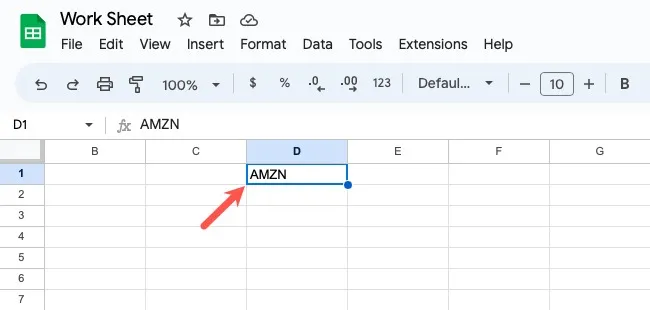
- Po zaznaczeniu komórki wykonaj jedną z poniższych czynności, aby włożyć Smart Chip:
- Wybierz „Wstaw -> Inteligentne chipy” z menu i wybierz „Finanse” z wyskakującego menu.
- Kliknij komórkę prawym przyciskiem myszy, przejdź do „Inteligentnych chipów” i wybierz „Finanse” z wyskakującego menu.
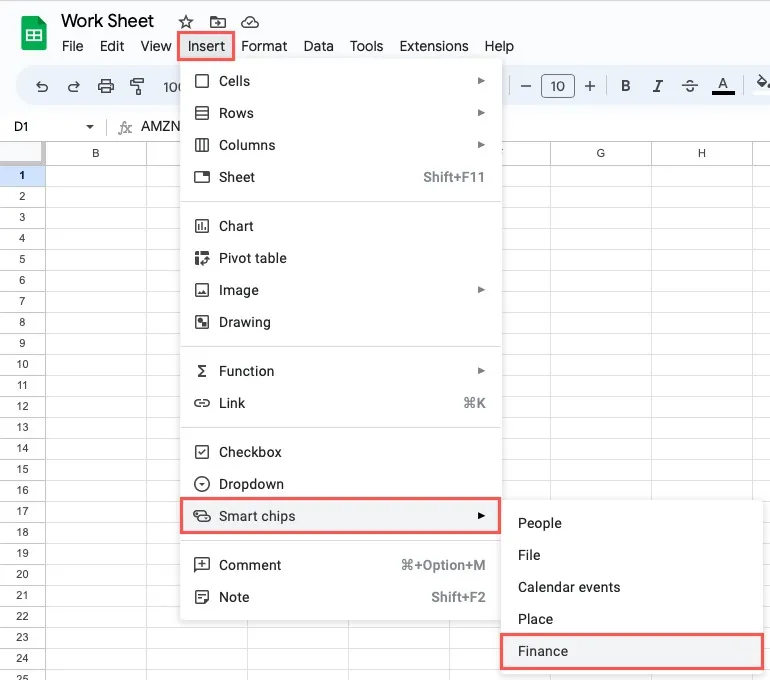
- Gdy Google zlokalizuje pasek i dane, zobaczysz Smart Chip w komórce.
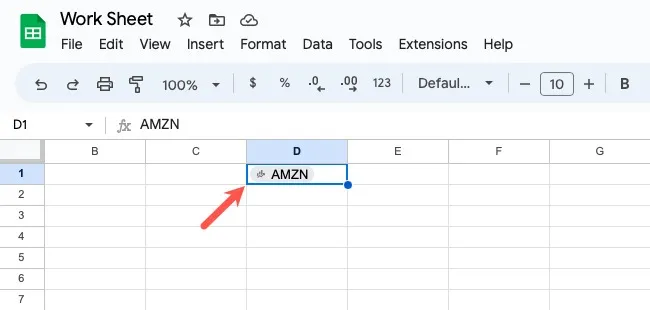
- Najedź kursorem na Smart Chip, aby zobaczyć dane finansowe. Wyświetlane szczegóły zależą od typu encji. Na przykład poniżej możesz zobaczyć dane dla Amazon, które obejmują nazwę, indeks notowań, cenę i kapitalizację rynkową.
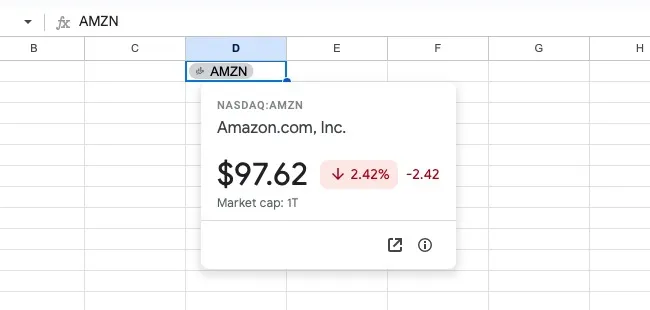
- Aby zobaczyć więcej, kliknij ikonę „Wyświetl szczegóły” (strzałka w ramce) w prawym dolnym rogu.
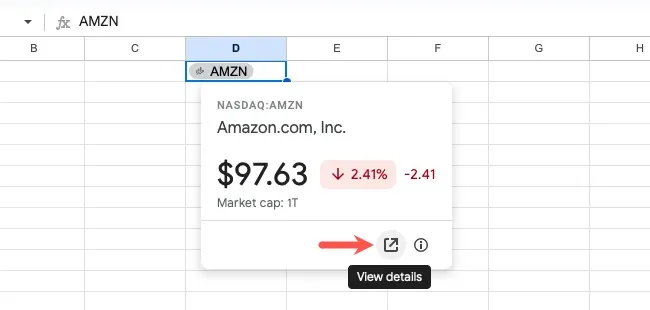
- Zostaniesz przekierowany na stronę firmy w Google Finance.
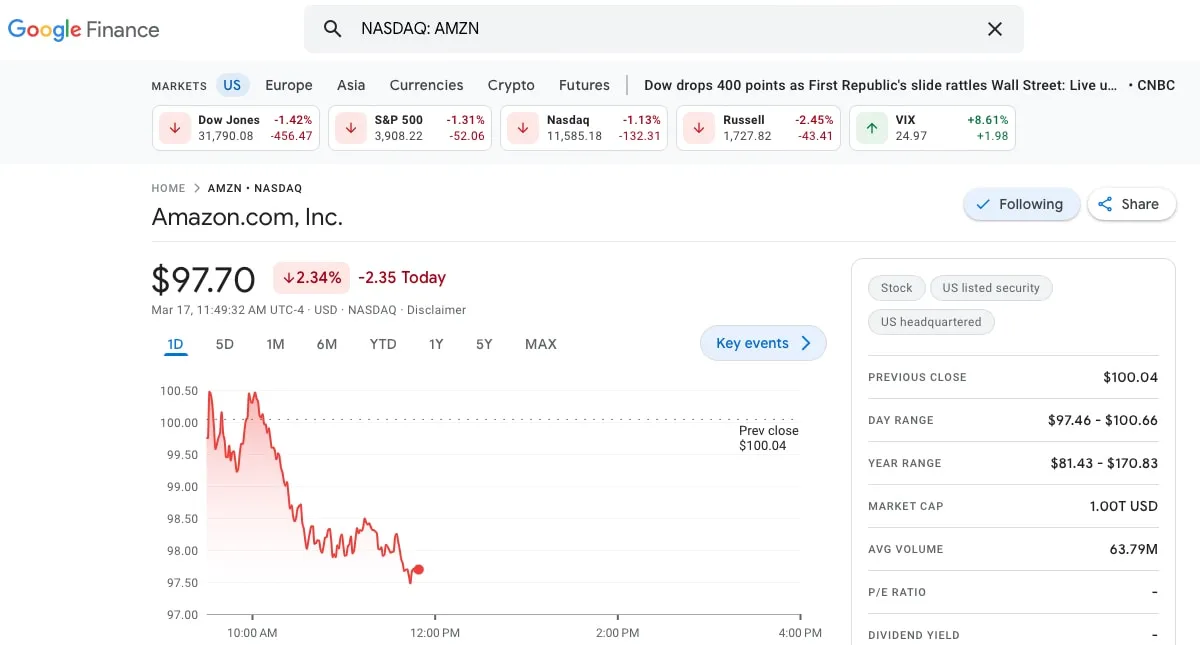
Czy wiedziałeś? jeśli handlujesz na wielu różnych giełdach, możesz także przeliczać waluty w Arkuszach Google.
Wyjmij Inteligentny Chip Finansów
Jeśli chcesz usunąć Inteligentny czip finansowy dodany do komórki, wykonaj jedną z dwóch czynności:
- Aby usunąć chip, ale zachować symbol giełdowy w komórce, kliknij komórkę prawym przyciskiem myszy, przejdź do „Inteligentnych chipów” i wybierz „Usuń inteligentny chip” z wyskakującego menu.
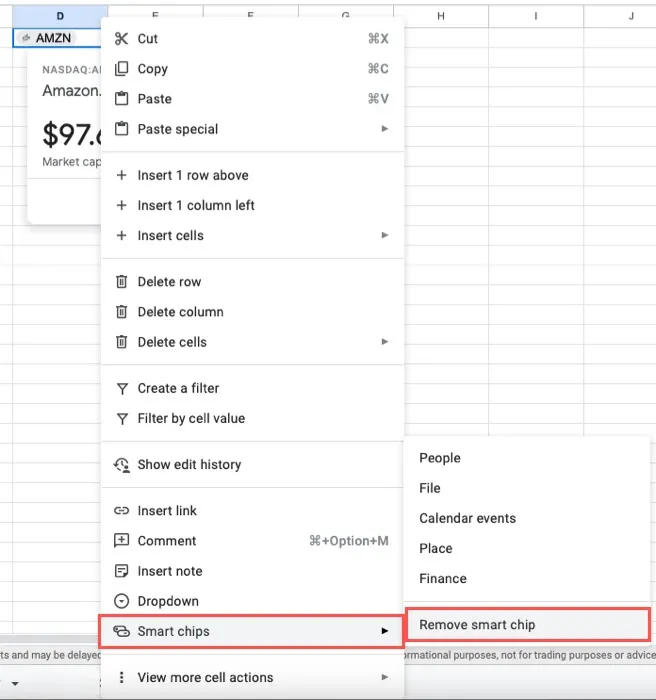
- Aby usunąć zarówno chip, jak i symbol z komórki, wybierz komórkę i naciśnij klawisz Delete.
Jak korzystać z funkcji GOOGLEFINANCE
Jeśli chcesz uzyskać konkretne lub historyczne dane, skorzystaj z funkcji GOOGLEFINANCE w Arkuszach Google. Gdy użyjesz formuły dla tej funkcji, będziesz również otrzymywać dane bezpośrednio z Google Finance.
Składnia formuły to GOOGLEFINANCE(symbol, attribute, start_date, end_date, interval), gdzie wymagany jest tylko pierwszy argument symbolu giełdowego. Każdy argument należy umieścić w cudzysłowie.
Zanim przejdziemy do przykładów, przyjrzyjmy się argumentom:
- Symbol : Google wymaga używania zarówno symboli giełdowych, jak i giełdowych, aby uzyskać najdokładniejsze wyniki. Na przykład wpiszesz „NASDAQ:AMZN”. Jeśli używasz tylko symbolu giełdowego „AMZN”, Google wybierze dla Ciebie giełdę. Możesz także użyć odwołania do komórki dla tego argumentu.
- Atrybut : jest to konkretny fragment danych, który chcesz uzyskać. Wartość domyślna to „cena”, jeśli pole to pozostanie puste. Obecnie istnieje ponad 40 atrybutów, które możesz wybrać, w zależności od tego, czy potrzebujesz danych w czasie rzeczywistym, danych historycznych czy funduszy inwestycyjnych. Chociaż w naszych przykładach podajemy kilka typowych atrybutów, pełną listę możesz wyświetlić na stronie pomocy Edytorów Dokumentów Google .
- Data_początkowa : w przypadku danych historycznych można wprowadzić datę początkową. Jeśli uwzględnisz argument, ale wykluczysz następny argument „data_końcowa”, otrzymasz dane z tego konkretnego dnia.
- Data_końcowa : w przypadku danych historycznych można wprowadzić datę końcową lub liczbę dni od daty początkowej.
- Interwał : również w przypadku danych historycznych można wprowadzić „Dzienny” lub „Tygodniowy” jako częstotliwość danych. Alternatywnie możesz użyć odpowiedniej cyfry odpowiednio 1 lub 7.
Teraz, gdy znasz już składnię formuły funkcji oraz argumenty, których możesz użyć, oto kilka przykładów funkcji GOOGLEFINANCE.
Przykłady funkcji GOOGLEFINANCE
Za pomocą następującego wzoru uzyskujemy cenę z dnia bieżącego dla Amazon (AMZN). Pamiętaj, że cena jest atrybutem domyślnym, jeśli argument jest pusty.
=GOOGLEFINANCE("NASDAQ:AMZN")
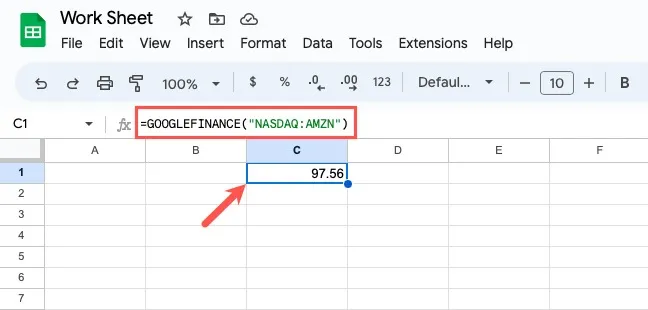
Korzystając z tej kolejnej formuły, uzyskujemy aktualną najwyższą cenę 52-tygodniową dla Amazon.
=GOOGLEFINANCE("NASDAQ:AMZN","HIGH52")
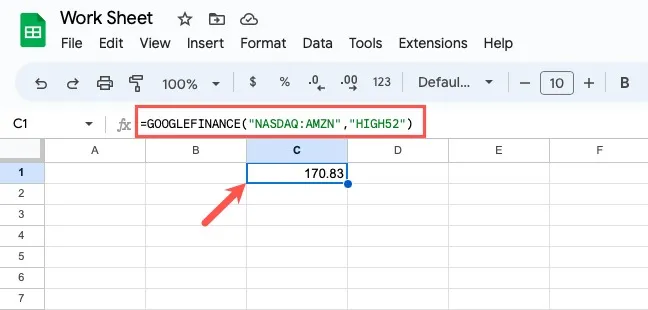
Teraz zdobądźmy dane historyczne dla Amazon. Z następującego wzoru uzyskujemy niską cenę na 1 stycznia 2020 r.
=GOOGLEFINANCE("NASDAQ:AMZN","LOW","1/1/2020")
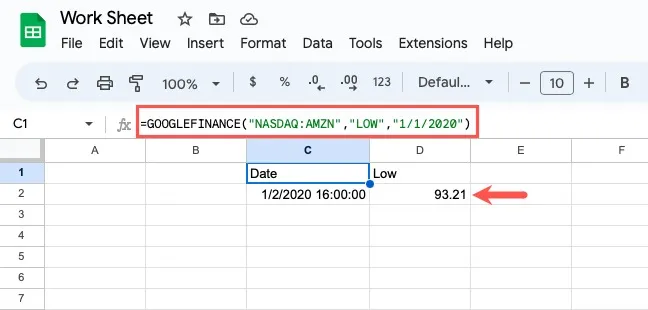
W innym przykładzie uzyskujemy cenę otwarcia z tą samą datą początkową i końcową 10 stycznia 2020 r.
=GOOGLEFINANCE("NASDAQ:AMZN","OPEN","1/1/2020","1/10/2020")
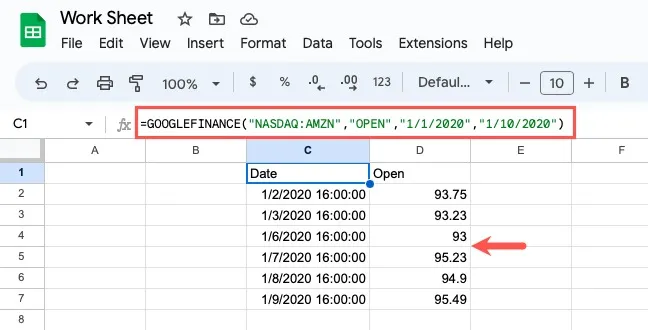
W tym przykładzie uzyskujemy cenę zamknięcia z tą samą datą początkową, datą końcową 1 czerwca 2020 r. i interwałem tygodniowym.
=GOOGLEFINANCE("NASDAQ:AMZN","CLOSE","1/1/2020","6/1/2020","WEEKLY")
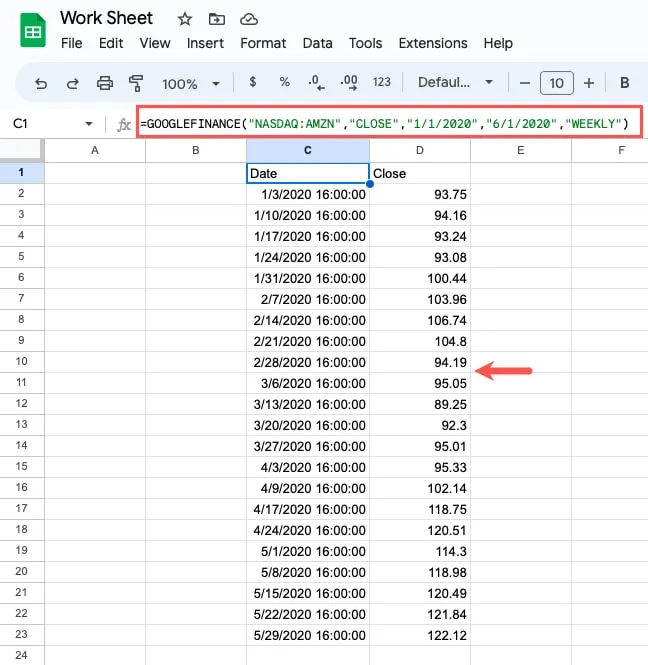
Często Zadawane Pytania
Czy usługa Google Finance nie została wycofana?
Aplikacja mobilna Google Finance została usunięta z Google Play w 2015 roku, a interfejs API Google Finance nie jest już dostępny dla użytkowników. Witryna Google Finance została jednak przeprojektowana i ponownie uruchomiona w 2020 r. z dodatkowymi funkcjami, a funkcja GOOGLEFINANCE nadal udostępnia dane finansowe w Arkuszach Google.
Jakie inne rodzaje funkcji finansowych obsługują Arkusze Google?
W Arkuszach Google możesz zrobić wszystko, od obliczenia naliczonych odsetek po roczną rentowność papieru wartościowego.
Pełną listę funkcji finansowych znajdziesz na liście funkcji Arkuszy Google . Możesz pozostawić puste pole słowa kluczowego i po prostu wybrać opcję „Finansowe” z menu rozwijanego „Zawęź według”, aby wyświetlić całą listę.
Czy program Microsoft Excel ma funkcję notowań giełdowych?
Subskrybenci usługi Microsoft 365 mogą używać typu danych Akcje.
Wprowadź symbol giełdowy do komórki, przejdź do zakładki „Dane” i wybierz „Akcje” w sekcji Typy danych. Wybierz odpowiednią jednostkę na wyświetlonym pasku bocznym, a następnie użyj przycisku „Wstaw dane”, który pojawia się obok komórki, aby wstawić żądane dane giełdowe.
W przypadku danych historycznych można również zajrzeć do funkcji HISTORIA STANÓW w programie Excel .
Źródło obrazu: Pixabay . Wszystkie zrzuty ekranu autorstwa Sandy Writtenhouse.
- Ćwierkać



Dodaj komentarz